3dmax软件自动保存文件在哪里?在有些时候我们使用3dmax软件的时候会由于系统原因或者是版本不稳定导致软件会经常出现问题闪退报错等等问题,这种时候软件的自动保存功能就显得极为重要,有了自动保存功能就可以很好保存图纸数据了,可以为我们很大程度上降低软件出错造成的损失,那么我们又该如何查看3dmax自动保存文件呐?接下来就和小编一起前去了解一下吧。

3dmax动画场景创建软件
3dmax动画场景创建软件是一款极为专业的三维动画以及后期仿真效果渲染的实时场景建立软件,对于很多用户来说该软件的功能完成可以满足其平常的日常生活以及工作需求,使用该软件可以很方便的建立高画质的模型动画块,有需要的小伙伴赶紧前来下载3dmax动画场景创建软件吧。
具体步骤如下:
1.首先,由于3dmax安装位置和计算机不同系统之间可能会有差异存在,自动保存的位置也就可能会有所不同。i小编这里使用的是win7系统,如下图所示;
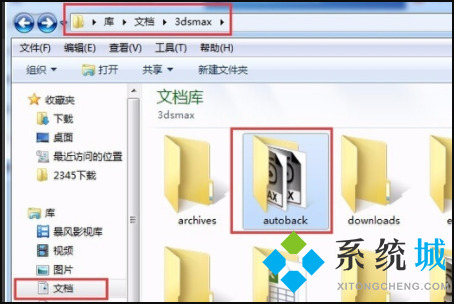
2.接下来各位小伙伴请注意,自动保存文件夹的名称是自动返回。所以再打开自动保存文件夹后,通常是会有几个自动保存文件存在的,如下所示;
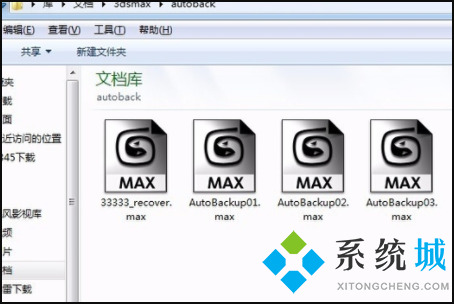
3.接着我们如果自己无法通过上述方法找到它,也是可以通过3Dmax软件来查找文件的,这时我们在工具栏上单击选择“自定义”-“配置用户路径”选项,如下所示;

4.然后,我们将文件路径复制到“文件I / o”-“项目文件夹”中,如下所示:

5.最后,我们打开我的电脑,将复制的文件路径粘贴到我的电脑上,这时就可以看到自动保存的文件夹,如下所示:
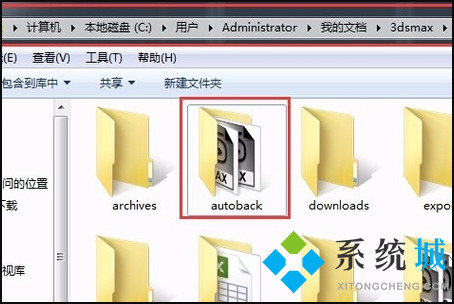
以上就是小编收集的win11系统自动保存路径查看的方法,希望对大家有所帮助。
 站长资讯网
站长资讯网